 Mobiles Tutorial
Mobiles Tutorial
 Android Telefon
Android Telefon
 So machen Sie einen langen Screenshot von Huawei nova7_Tutorial für lange Screenshots von Huawei nova7
So machen Sie einen langen Screenshot von Huawei nova7_Tutorial für lange Screenshots von Huawei nova7
So machen Sie einen langen Screenshot von Huawei nova7_Tutorial für lange Screenshots von Huawei nova7
Möchten Sie einen sehr langen Chatverlauf oder Webseitentext erfassen? Die lange Screenshot-Funktion von Huawei nova7 hilft Ihnen bei der Lösung! Der PHP-Editor Yuzai bietet Ihnen ein detailliertes Tutorial, das Ihnen Schritt für Schritt zeigt, wie Sie mit Huawei nova7 lange Screenshots erstellen, superlange Inhalte einfach speichern und vermeiden, wichtige Informationen zu verpassen.
1. Nachdem Sie einen normalen Screenshot aufgenommen haben, wird in der unteren linken Ecke ein Miniaturbild angezeigt, um mit dem Scrollen fortzufahren und einen langen Screenshot zu machen.

2. Tippen Sie mit einem Fingerknöchel auf den Bildschirm und halten Sie den Fingerknöchel davon ab, den Bildschirm mit etwas Kraft zu verlassen. Der Bildschirm scrollt dann automatisch nach unten, um einen Screenshot zu machen. Tippen Sie während des Scrollens auf den Scrollbereich, um die Aufnahme von Screenshots zu beenden.

Hinweise zu Knöchel-Screenshots:
1 Wenn Sie die handschriftliche Eingabemethode verwenden, tippen Sie bitte nicht in den handschriftlichen Eingabebereich. Der Handschriftbereich blockiert die Knöchelfunktion.
2. Wenn Sie zum Erstellen eines Screenshots doppelklicken, doppelklicken Sie bitte kontinuierlich auf dieselbe Position, nicht zu schnell oder zu langsam.
3. Wenn Sie mit den Fingerknöcheln auf den Bildschirm tippen, versuchen Sie bitte, Ihre Fingerknöchel senkrecht zum Bildschirm zu halten.
4. Wenn Sie fortlaufend Screenshots machen müssen, warten Sie bitte 2 Sekunden, bevor der Screenshot verschwindet, bevor Sie mit dem nächsten Vorgang fortfahren.
5. Wenn sich ein Film auf dem Bildschirm befindet, empfiehlt es sich, stärker zu klopfen oder die Displayschutzfolie zu entfernen, bevor Sie es erneut versuchen.
Das obige ist der detaillierte Inhalt vonSo machen Sie einen langen Screenshot von Huawei nova7_Tutorial für lange Screenshots von Huawei nova7. Für weitere Informationen folgen Sie bitte anderen verwandten Artikeln auf der PHP chinesischen Website!

Heiße KI -Werkzeuge

Undresser.AI Undress
KI-gestützte App zum Erstellen realistischer Aktfotos

AI Clothes Remover
Online-KI-Tool zum Entfernen von Kleidung aus Fotos.

Undress AI Tool
Ausziehbilder kostenlos

Clothoff.io
KI-Kleiderentferner

AI Hentai Generator
Erstellen Sie kostenlos Ai Hentai.

Heißer Artikel

Heiße Werkzeuge

Notepad++7.3.1
Einfach zu bedienender und kostenloser Code-Editor

SublimeText3 chinesische Version
Chinesische Version, sehr einfach zu bedienen

Senden Sie Studio 13.0.1
Leistungsstarke integrierte PHP-Entwicklungsumgebung

Dreamweaver CS6
Visuelle Webentwicklungstools

SublimeText3 Mac-Version
Codebearbeitungssoftware auf Gottesniveau (SublimeText3)

Heiße Themen
 1381
1381
 52
52
 Samsung verbessert seine Now -Bar vor einem UI 7 -Rollout
Mar 17, 2025 am 12:08 AM
Samsung verbessert seine Now -Bar vor einem UI 7 -Rollout
Mar 17, 2025 am 12:08 AM
Die Now -Bar von Galaxy S25: Verbesserte dynamische Informationsanzeige, muss aber noch verbessert werden Das neue UI 7 -Update von Samsung basierend auf Android 15 bringt viele Funktionen mit sich, und einer meiner Favoriten (obwohl etwas rau) ist die "jetzt Bar" auf der Galaxy S25. Diese Woche stellte Samsung ein dringend benötigtes Update vor, das die Funktionen der NOW-Bar verbesserte, was im nächsten Monat vor der vollständigen Veröffentlichung von One UI 7 ein Aufwärmen sein könnte. Was ist die jetzt Bar auf Galaxy Phone? Wenn Sie kein Galaxy S25 haben oder eine neue UI 7 -Beta ausführen, wissen Sie möglicherweise nicht viel über die jetzt Bar. Es ähnelt der Bewegung von Apple
 Nichts Telefon (3A) Bewertung: Dieses Budget -Android -Telefon hat etwas
Mar 25, 2025 am 02:45 AM
Nichts Telefon (3A) Bewertung: Dieses Budget -Android -Telefon hat etwas
Mar 25, 2025 am 02:45 AM
Zusammenfassung Nichts Telefon (3A), Preis für 379 US -Dollar, bietet Premium -Design, Spezifikationen und einzigartige Funktionen.
 Ich würde ein Telefon mit austauschbaren Kameraobjektiven lieben: Warum ist es nicht passiert?
Mar 24, 2025 am 02:44 AM
Ich würde ein Telefon mit austauschbaren Kameraobjektiven lieben: Warum ist es nicht passiert?
Mar 24, 2025 am 02:44 AM
So gut die Telefonkameras sind, sie könnten mit abnehmbaren Objektiven viel bessere Aufnahmen machen, genau wie engagierte Kameras. Ich würde es lieben, dass dies eine Sache ist. Wie die meisten Leute ist meine Kamera mein Handy
 Verizon führt Satelliten -SMS für Android -Telefone aus
Mar 21, 2025 am 03:07 AM
Verizon führt Satelliten -SMS für Android -Telefone aus
Mar 21, 2025 am 03:07 AM
Im Jahr 2025 werden Satelliten -Notalarme, Textnachrichten und sogar Videoanrufe an Mobiltelefone Wirklichkeit. Verizon hat kürzlich eine erhebliche Erweiterung seiner Satelliten -SMS -Funktion angekündigt und bestätigt, dass einige Android -Telefone jetzt Textnachrichten über einen anderen Benutzer über Satelliten senden können. Apple fügte 2022 Satelliten -Notalarme zu iPhones hinzu und verbesserte den Service nach und nach. Leider beitragen Android -Geräte nur langsam, aber jetzt können Verizon Wireless -Benutzer diese Funktion endlich verwenden. Darüber hinaus erwarten wir, dass AT & T in Kürze einen ähnlichen Service starten wird, und der StarLink-Messaging-Service von T-Mobile wird in Kürze gestartet. Verizon arbeitet mit Skylo,
 3 Gründe, ADB auf Android zu aktivieren
Mar 19, 2025 am 02:50 AM
3 Gründe, ADB auf Android zu aktivieren
Mar 19, 2025 am 02:50 AM
Nutzen Sie die volle Nutzung von ADB: Drei Hauptgründe, um Ihnen dabei zu helfen, die Android -Debugging Bridge sofort zu aktivieren Haben Sie von ADB (Android Debug Bridge) gehört und vorgeschlagen, es auf Ihrem Android -Telefon zu aktivieren? Dieser Artikel liefert Ihnen drei gute Gründe, warum Sie ADB sofort aktivieren sollten. Mit ADB können Sie Ihren Telefonbildschirm drahtlos über SCRCPY auf Ihren Computer spiegeln. Sie können besser-adb-sync für die Dateisynchronisation verwenden und den Fortschritt zwischen Ihrem Android-Smartphone und Ihrem Computer verfolgen. Außerdem können Sie Ihren Telefonbildschirm einfach erfassen und drahtlos an Ihren Computer übertragen. 1. Die drahtlose Spiegelung des Mobiltelefonbildschirms zum Computer Mit den neuesten MacOS- und iOS -Updates können Sie Ihren iPhone -Bildschirm auf Ihren Mac -Computer spiegeln. Aber in a
 Ein drahtloser Schachdocker kann der gesamte Laptop sein, den Sie benötigen
Mar 25, 2025 am 03:11 AM
Ein drahtloser Schachdocker kann der gesamte Laptop sein, den Sie benötigen
Mar 25, 2025 am 03:11 AM
Ich besitze derzeit keinen Laptop. Stattdessen benutze ich die ausgehöhlte Hülle von einem-und in gewisser Weise ist es besser als die reale Sache. Möglicherweise benötigen Sie auch keinen voll funktionsfähigen Laptop. Was ist ein Lapdock? Bild
 Google sucht einen Kampf mit Steam, den es nicht gewinnen kann
Mar 24, 2025 am 03:01 AM
Google sucht einen Kampf mit Steam, den es nicht gewinnen kann
Mar 24, 2025 am 03:01 AM
Zusammenfassung Google Play Games erweitert sich für Android & Native PC-Spiele auf den PC und wird zu einem direkten Konkurrenten für Market-Leader Steam.
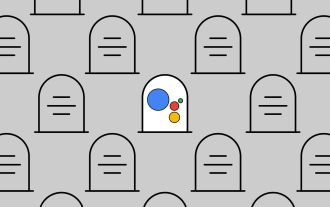 RIP: Google Assistant wird später in diesem Jahr vollständig durch Gemini ersetzt
Mar 17, 2025 am 12:06 AM
RIP: Google Assistant wird später in diesem Jahr vollständig durch Gemini ersetzt
Mar 17, 2025 am 12:06 AM
Google Assistant wird zugunsten von Gemini ausgeschaltet. Ab 2025 ersetzt Gemini den Assistenten auf Android -Telefonen vollständig. Dies folgt einem Jahr der Updates, die die Fähigkeiten von Gemini mit dem etablierteren als in Einklang bringen sollen



